Preview:

1) Sign in akaun blogger
2) Dashboard >> Design >> Page Element >> Add A Gadget >> Html / Javascript
3) Copy dan paste kod di bawah pada ruang Html / Javascript tadi:
<center><div id="custombg" style="width:200px; height:300px; background:url(http://dl6.glitter-graphics.net/pub/3220/3220296jsbm3yjnbc.png) repeat; padding-top:0px; padding-left:0px; position:relative" align="center">Nota:
<iframe frameborder="0" title="shoutboxsaya" height="300" src="http://shout.busuk.org/?shoutboxsaya" id="r" style="filter:alpha(opacity=60);opacity:0.60;-moz-opacity:0.60; display:block; " scrolling="auto" width="200">
</iframe></center></div>
200 & 300 - saiz width dan height shoutbox korang.
url warna merah - url shoutbox korang. ( pada kod shoutbox korang, ambik dekat src='http://.....')
60 - nilai transperency shoutbox (ikut kesesuaian background yang korang pilih. jangan sampai tak nampak langsung tulisan shoutbox tu nanti ye ^_^)
url warna biru - masukkan url background yang korang nak. search kat sini atau pilih jer background yang dah disediakan kat bawah.
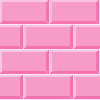
http://dl7.glitter-graphics.net/pub/676/676657yhxq5o5bjd.gif

http://dl4.glitter-graphics.net/pub/2080/2080324f7c521qp7z.gif
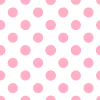
http://dl4.glitter-graphics.net/pub/577/577814mxl3lzplgr.gif
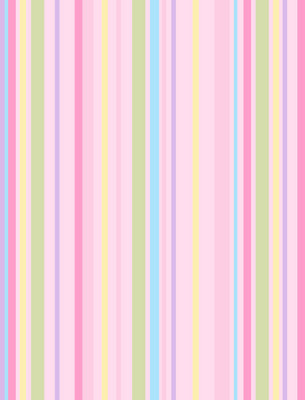
http://dl9.glitter-graphics.net/pub/1297/1297689x033a3xbsj.jpg

http://dl8.glitter-graphics.net/pub/2168/2168288zbnox1h1uo.gif
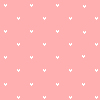
http://dl10.glitter-graphics.net/pub/1877/1877570beu28immp9.jpg

http://dl4.glitter-graphics.net/pub/3039/3039724iqnri5mycx.png
http://dl6.glitter-graphics.net/pub/3220/3220296jsbm3yjnbc.png
4) Lepas dah masukkan nilai yang sepatutnya pada kod tu, klik save dan lihat hasilnya.
Selamat mencuba! :)
Special:










































 .
.





